大家好,今天我们聚焦于绝地求生台版视频的方方面面,从录像文件的存储位置到如何保存精彩回放,再到游戏内视频录制和pubg lite版回放的查看方法,我们将一一为大家解析。
一、录像文件的存储位置
让我们明确绝地求生电脑版录像文件的位置。这些文件通常存储在以下路径:
1. 打开计算机,在弹出窗口中点击“文件夹选项”。
2. 选择“在视图中显示隐藏的文件、文件夹和驱动程序”。
3. 进入路径:Users/administrator/AppData/Local/TslGame/Saved/Demos。
4. 您就可以查看到所有的录像文件。
二、保存精彩锦集视频
想要保存回放中的精彩片段?以下是操作步骤:
1. 复制文件名中包含时间的文件夹,并将其保存到您想要的位置。
2. 登录游戏主界面,点击“REPLAY”进入回放界面。
3. 选择一条记录,点击“PLAY”观看回放。
4. 打开文件资源管理器,点击“查看”,显示隐藏的文件、文件夹和驱动程序。
5. 进入路径:TslGame/Saved/Demos,将回放文件移动到您想要的位置。
三、录制游戏视频
绝地求生游戏内视频录制非常简单:
1. 打开游戏设置菜单,选择“Highlights Auto Capture”中的“NVIDIA ShadowPlay Highlights”。
2. 启动游戏后,GeForce Experience会询问是否开启ShadowPlay Highlights功能,点击“确定”即可。
3. 游戏开始后,系统会自动录制视频,您可以通过屏幕右下角的图标确认录像功能是否开启。
4. 比赛结束后,所有精彩镜头都可以分享,您可以选择内容进行保存或分享。
四、提取回放视频

提取回放视频的操作如下:
1. 打开计算机,点击“文件夹选项”。
2. 选择“查看中的显示隐藏的文件、文件夹和驱动”。
3. 进入路径:Users/Administrator/AppData/Local/TslGame/Saved/Demos。
4. 您就可以找到所有回放文件,将其移动到您想要的位置。
五、pubg lite版回放查看
在pubg lite版中查看回放的方法:
1. 在设置中进行中文设置,方便查看。
2. 点击右上角的录像查看回放。
3. 选择一个视频点击“开始游戏”进行查看。
4. 可以通过锁定的方式保存回放,系统不会自动删除,方便下次查看。
5. 在游戏中的观看视角可以在设置中的控制进行设置。
通过以上内容,相信大家对绝地求生台版视频的各个方面都有了更深入的了解。希望这些信息能帮助到您,让您在游戏中玩得更加愉快!
郑重声明:
以上内容均源自于网络,内容仅用于个人学习、研究或者公益分享,非商业用途,如若侵犯到您的权益,请联系删除,客服QQ:841144146







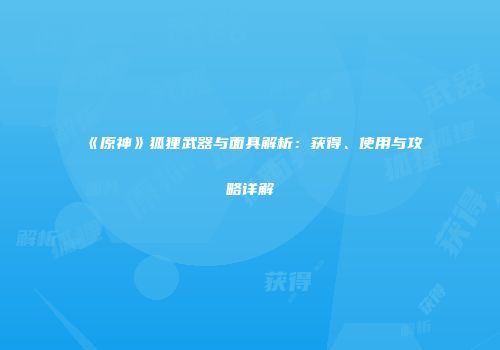
相关阅读
《王者荣耀》流量消耗解析:一局游戏需多少流量?
2025-06-09 13:47:33都市天际线游戏崩溃与运行停滞原因解析及解决方法
2025-06-11 06:30:18《星际战甲》新手指南:购物攻略与游戏玩法全解析
2025-07-17 02:32:52《明日方舟》皮肤购买指南及规则解析
2025-07-25 00:39:29《魔兽世界》术士核心玩法解析
2025-07-23 04:31:32